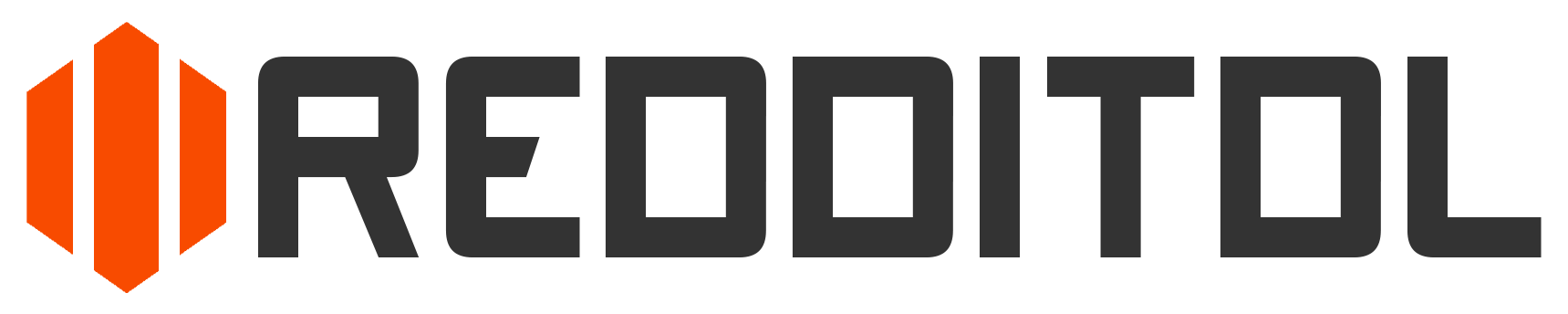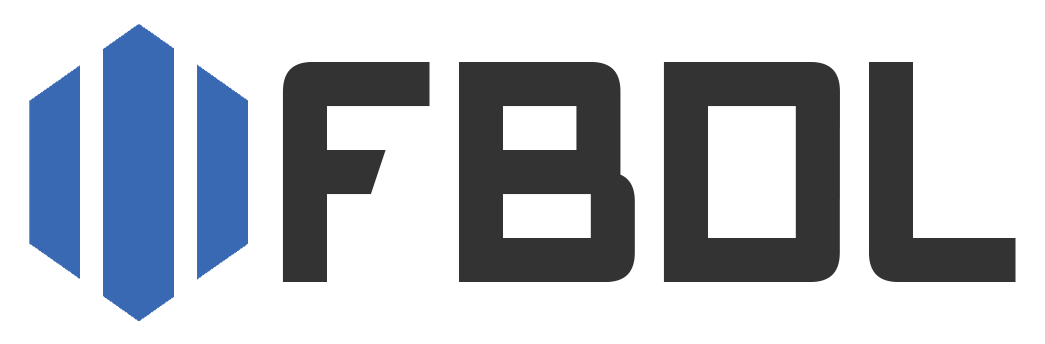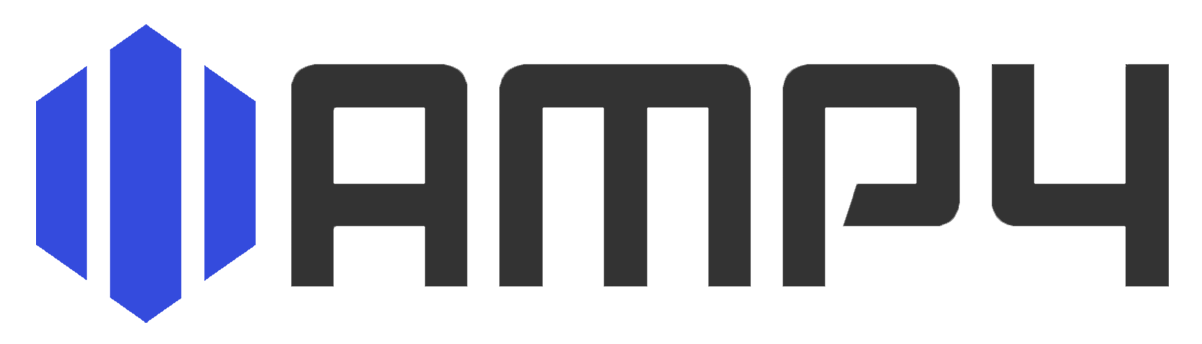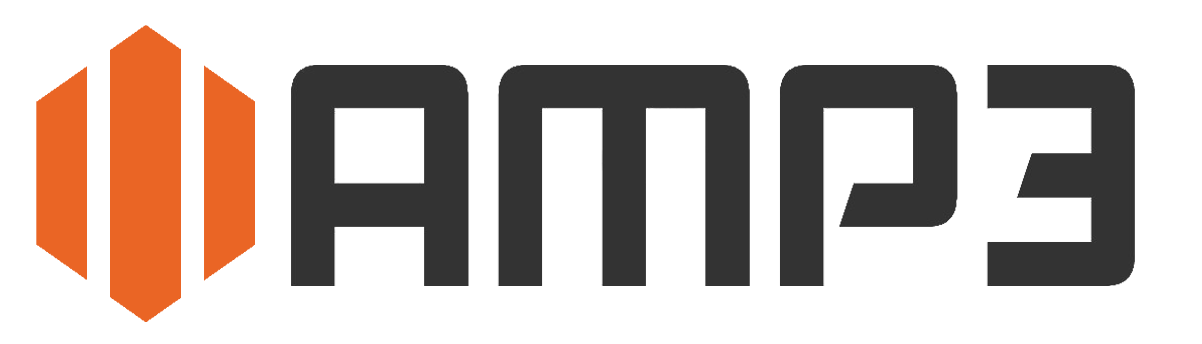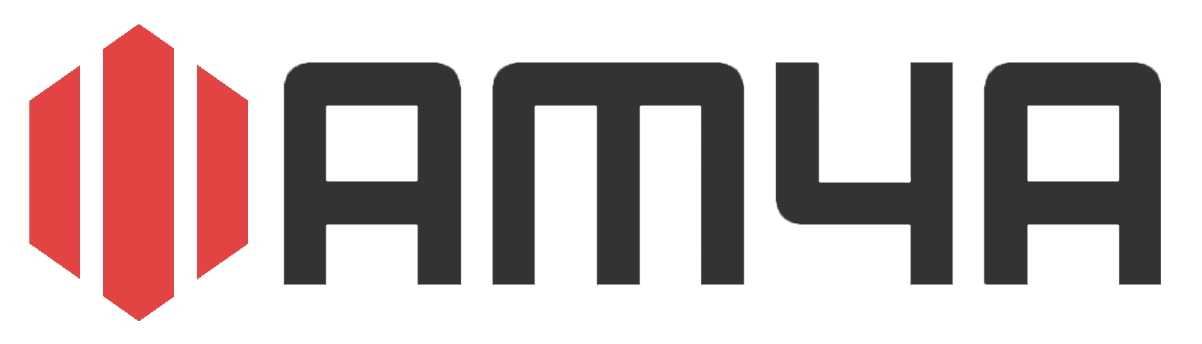إلغاء التحويل
إلغاء التحويل إلغاء التحويل
إلغاء التحويلتحقق من الخدمات الأخرى:
أداة تحميل Twitch
ما هي أداة تحميل Twitch؟
TwitchDL هي أداة قوية لتحميل مقاطع وفيديوهات Twitch، مما يسمح لك بحفظ البثوث المفضلة لديك، واللحظات المميزة، والمقاطع للاستمتاع بها بلا اتصال بالإنترنت، أو لتحريرها، أو لمشاركتها. سواء كنت ترغب في حفظ بث كامل أو مجرد مقطع قصير، تجعل TwitchDL من السهل تحميل المحتوى مباشرة إلى جهازك. لن تضطر للقلق بشأن فقدان البثوث المفضلة لديك، حتى لو تم حذفها أو انتهت صلاحيتها. تقدم الأداة تنسيقات فيديو عالية الجودة، مما يضمن لك أفضل تجربة مشاهدة على أي شاشة. والأفضل من ذلك، أنها مجانية تمامًا للاستخدام - لا حاجة للتسجيل أو الحساب. تم تصميم TwitchDL لسهولة الاستخدام وكفاءته، وهو الحل المثالي لأي شخص يريد الوصول إلى محتوى Twitch بلا اتصال بالإنترنت. سواء كنت تستخدم هاتفًا ذكيًا أو جهاز لوحي أو كمبيوتر، يمكن تخزين المقاطع والفيديوهات التي تم تنزيلها، ونقلها، والاستمتاع بها في أي وقت وأي مكان.
لماذا تستخدم أداة TwitchDL لتحميل مقاطع Twitch؟
TwitchDL هو أداة تحميل خالية تمامًا من الإعلانات تتيح لك حفظ مقاطع وفيديوهات Twitch بسهولة - دون الحاجة للتسجيل. تم تصميمها مع مراعاة الأمان، حيث تضمن تجربة آمنة دون أي خطر من البرمجيات الضارة أو البرامج غير المرغوب فيها. الأداة سريعة، وموثوقة، وخالية من المتاعب، وتوفر طريقة سلسة لتحميل محتوى Twitch بكل سهولة. الخصوصية هي أولوية قصوى - لا حاجة لتثبيت البرامج أو مشاركة المعلومات الشخصية. بما أن TwitchDL يعمل بالكامل عبر الإنترنت، يمكنك تحميل بثوثك ومقاطعك المفضلة دون تعريض أمان جهازك للخطر. فقط قم بزيارة TwitchDL.cc، والصق الرابط الخاص بالفيديو أو المقطع الذي تريده، وقم بتحميله على الفور. بما أن الخدمة تبقى مجانية وخالية من الإعلانات، فإن التبرعات مرحب بها لتغطية تكاليف الخوادم والحفاظ على تشغيلها. إذا كنت ترغب في دعم TwitchDL، يمكنك التبرع عبر Ko-fi: https://ko-fi.com/twitchdl. إذا وجدت أن TwitchDL مفيد، لا تنسى إضافته إلى المفضلة ومشاركته مع الآخرين!
كيفية استخدام أداة TwitchDL لتحميل مقاطع Twitch؟
- قم بزيارة twitch.com وابحث عن أي فيديو أو مقطع ترغب في تحميله. ثم انسخ رابط الفيديو أو المقطع من شريط العنوان العلوي في متصفحك أو اضغط على "مشاركة" أسفل الفيديو ثم انسخ الرابط.
- ثم، انتقل إلى موقع twitchdl.cc، والصق الرابط المنسوخ في الحقل المخصص.
- يمكنك بعد ذلك اختيار بعض الخيارات الإضافية الموجودة أسفل الحقل:
- الصيغة: يمكنك اختيار الصيغة: MP4 (فيديو) أو MP3 (صوت).
- الجودة: يمكنك اختيار جودة ملف MP4 أو MP3. بالنسبة لـ MP4 تتراوح من "1080p" (أفضل) إلى "360p" (أسوأ) ولـ MP3 تتراوح من 320kbps (أفضل) إلى "أسوأ". الجودة الافتراضية هي "أفضل" لـ MP3 و720p لـ MP4.
- ثم اضغط على زر "تنزيل" لبدء تحميل الفيديو أو المقطع.
- عند تحميل الفيديو أو المقطع، سيتم تنزيله إلى جهازك تلقائيًا. إذا لم يبدأ التنزيل تلقائيًا، اضغط على زر "تنزيل" في شاشة "اكتمل التنزيل". لتحميل مقطع آخر، اضغط على زر "تحميل آخر".